eclipse左边的项目框怎么弄出来 eclipse左侧项目视图消失了怎么办
更新时间:2023-12-03 15:13:40作者:xiaoliu
当我们使用Eclipse进行开发时,通常会在左侧找到一个项目视图,用于管理我们的项目文件和资源,有时候我们可能会遇到这样的情况:这个项目框突然消失了!这可能会让我们感到困惑和不知所措,因为我们习惯了通过这个项目视图来快速访问和操作我们的项目。当Eclipse左侧项目视图消失时,我们应该怎么办呢?在本文中我们将探讨一些可能的解决方案,帮助我们重新找回和恢复这个重要的项目视图。
具体方法:
1.首先,点击导航栏中的window选项。
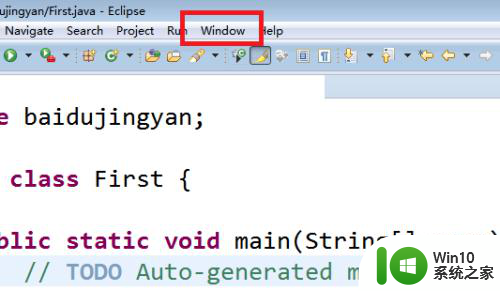
2.在该选项中,点击show view选项。
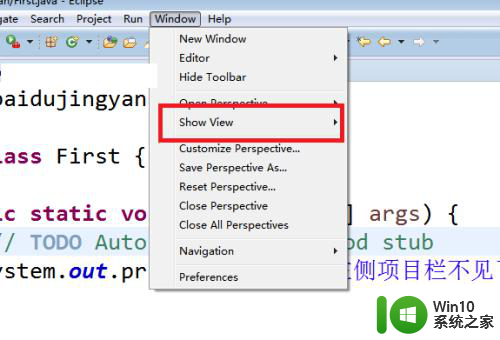
3.在show view选项中,如果发现有project Exlorer选项就直接点击该选项,就会自动出现左侧的项目栏了。如果没有该选项,还需要执行第四步的操作。
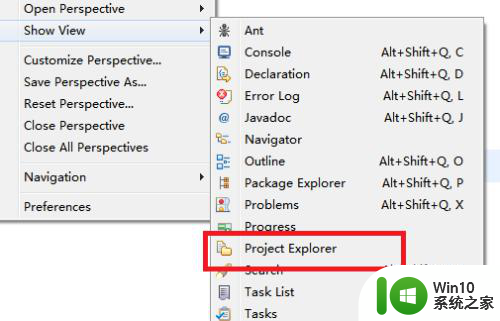
4.在show view的右拉菜单中点击最下方的other选项。
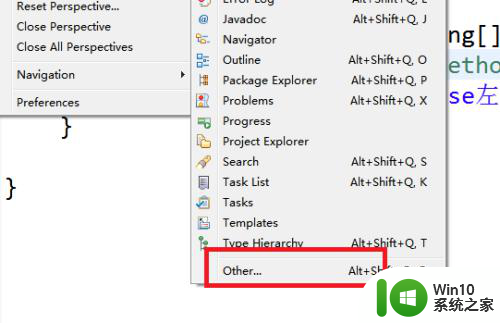
5.找到general选项,并在该选项中就可以找到projectexplorer选项了点击即可。
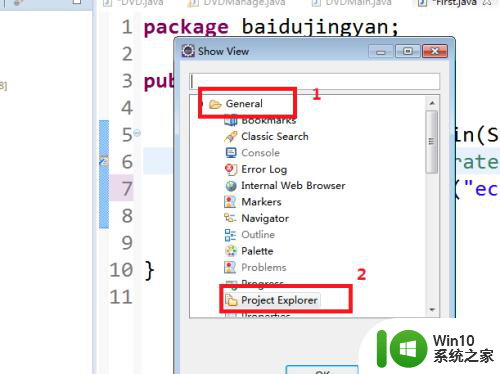
以上是关于如何在Eclipse中显示项目树的全部内容,如果遇到这种情况,您可以按照以上步骤解决,非常简单快速。
eclipse左边的项目框怎么弄出来 eclipse左侧项目视图消失了怎么办相关教程
- eclipse导入java项目步骤详解 如何在eclipse中导入java web项目
- wps插入smartart组织结构图后没有左侧文本框 wps插入smartart组织结构图左侧文本框缺失
- 天正左边的工具栏怎么调出来 天正工具栏消失如何恢复
- wps左边数字乱了怎么操作 wps左边数字乱了怎么调整
- Windows 8隐藏项目如何设置才能显示出来 Win8电脑显示隐藏项目的步骤和方法
- 左对齐怎么调出来 Word文档中如何让文字左边对齐
- wpsdoc文档2019怎么设置项目符号 wps文档2019项目符号设置教程
- wps重复项目标签 wps重复项目标签的使用方法
- wps删除项目 wps删除项目的操作步骤
- word插目录未找到目录项 目录自动生成软件
- wps怎么显示目录框 wps怎么添加目录框
- 电脑上wlan不见了怎么弄出来 电脑wlan为什么消失了
- U盘装机提示Error 15:File Not Found怎么解决 U盘装机Error 15怎么解决
- 无线网络手机能连上电脑连不上怎么办 无线网络手机连接电脑失败怎么解决
- 酷我音乐电脑版怎么取消边听歌变缓存 酷我音乐电脑版取消边听歌功能步骤
- 设置电脑ip提示出现了一个意外怎么解决 电脑IP设置出现意外怎么办
电脑教程推荐
- 1 w8系统运行程序提示msg:xxxx.exe–无法找到入口的解决方法 w8系统无法找到入口程序解决方法
- 2 雷电模拟器游戏中心打不开一直加载中怎么解决 雷电模拟器游戏中心无法打开怎么办
- 3 如何使用disk genius调整分区大小c盘 Disk Genius如何调整C盘分区大小
- 4 清除xp系统操作记录保护隐私安全的方法 如何清除Windows XP系统中的操作记录以保护隐私安全
- 5 u盘需要提供管理员权限才能复制到文件夹怎么办 u盘复制文件夹需要管理员权限
- 6 华硕P8H61-M PLUS主板bios设置u盘启动的步骤图解 华硕P8H61-M PLUS主板bios设置u盘启动方法步骤图解
- 7 无法打开这个应用请与你的系统管理员联系怎么办 应用打不开怎么处理
- 8 华擎主板设置bios的方法 华擎主板bios设置教程
- 9 笔记本无法正常启动您的电脑oxc0000001修复方法 笔记本电脑启动错误oxc0000001解决方法
- 10 U盘盘符不显示时打开U盘的技巧 U盘插入电脑后没反应怎么办
win10系统推荐
- 1 电脑公司ghost win10 64位专业免激活版v2023.12
- 2 番茄家园ghost win10 32位旗舰破解版v2023.12
- 3 索尼笔记本ghost win10 64位原版正式版v2023.12
- 4 系统之家ghost win10 64位u盘家庭版v2023.12
- 5 电脑公司ghost win10 64位官方破解版v2023.12
- 6 系统之家windows10 64位原版安装版v2023.12
- 7 深度技术ghost win10 64位极速稳定版v2023.12
- 8 雨林木风ghost win10 64位专业旗舰版v2023.12
- 9 电脑公司ghost win10 32位正式装机版v2023.12
- 10 系统之家ghost win10 64位专业版原版下载v2023.12